# **如何创建客户群欢迎语**
## 功能简述
品牌总部可以统一配置欢迎语,配置后,推送给对应的员工(群主);员工可在企业微信app中收到消息推送,选择对应的群聊进行欢迎语素材添加。添加过欢迎语的群聊,新增客户时,即可收到欢迎语。
## 配置流程
### 一、注意事项
1 若在后台配置了客户群欢迎语,但此欢迎语仅仅只是添加到了欢迎语素材库;必须群主在企业微信客户端针对群进行手工配置,才可以将欢迎语真正作用到需要发送的群里面。
2 群主添加完成欢迎语后,若同时有多名客户入群,在一定时间内,为防止群成员反复被骚扰,只能有一名客户收到对应的欢迎语。“防骚扰时长”可由群主在企业微信客户端的群管理中进行设置,最低支持3分钟内不得重复推送。
### 二、登录EA管理后台,选择“企业微信运营工具-触达互动-欢迎语-客户群欢迎语”,选择“创建欢迎语”
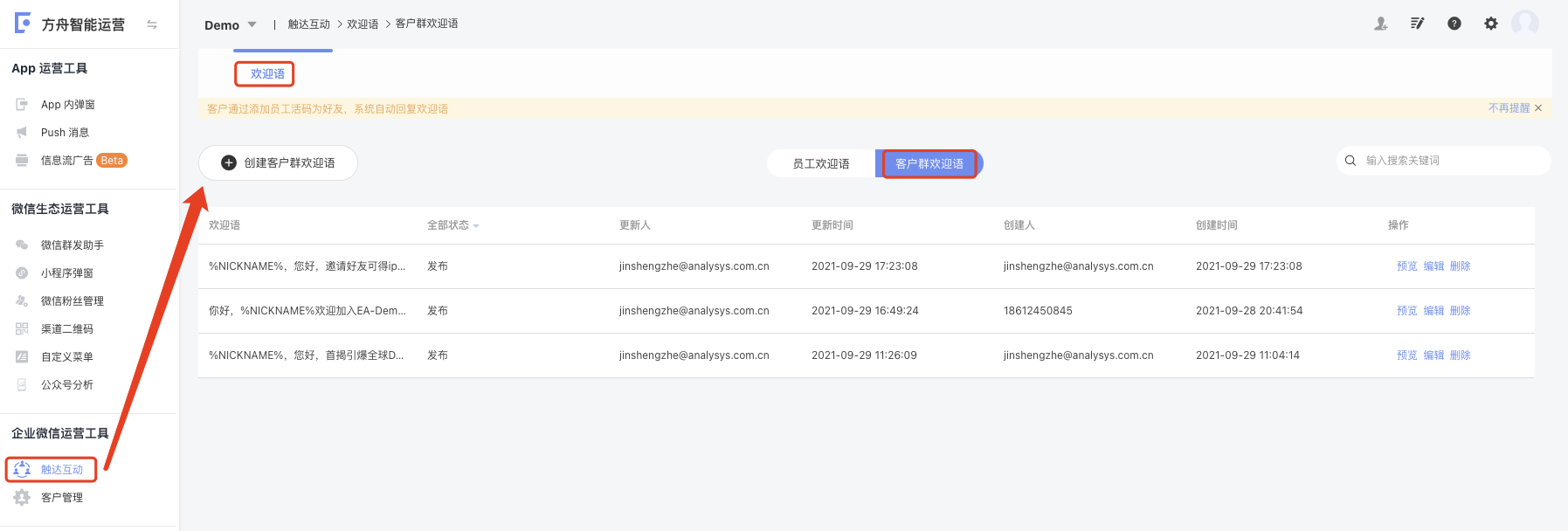
### 三、编辑欢迎语消息
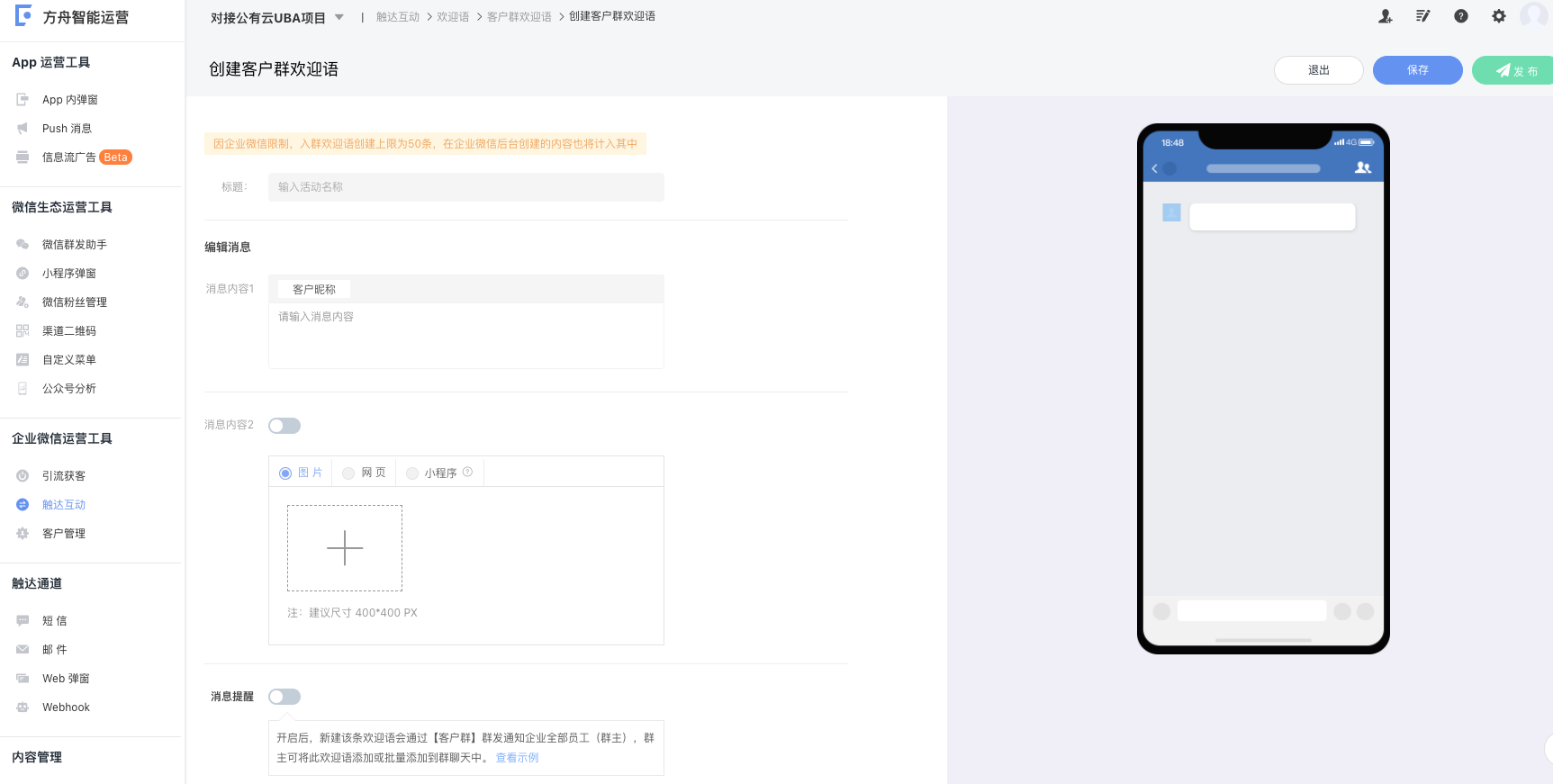
填写欢迎语标题,用以内部管理识别,不在客户前端展示。
欢迎语消息共分为2个部分,文本消息和多媒体消息。
1 文本消息,支持添加“客户昵称”的变量参数,最多可添加600字。
2 多媒体消息,目前支持图片、网页和小程序3种类型;仅支持添加1个多媒体消息。
多媒体消息由一个总开关进行控制是否启用;启用,则配置的多媒体消息均会推送;禁用,则配置的多媒体消息均不做推送。
1)图片支持jpg和png格式,不得超过2M。
2)网页,需要完整填写网页标题(30个字)、网址、摘要,和上传封面图(建议尺寸400\*400)。
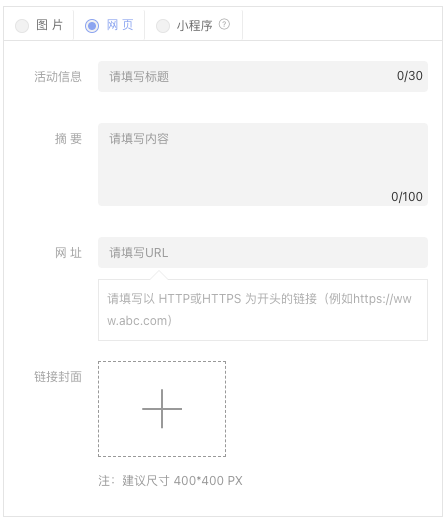
3)小程序,需要完整填写小程序标题(16个字)、小程序APPID、小程序路径,并上传小程序封面图(建议尺寸520\*416)
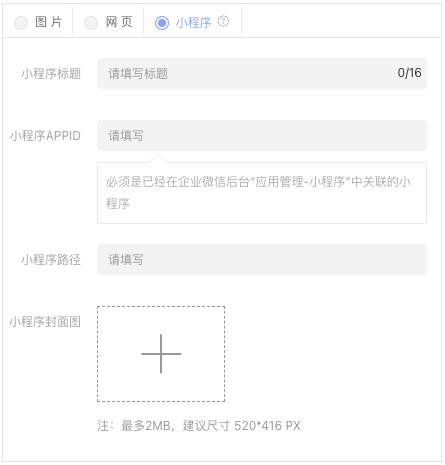
>[info]易观小tips:若添加小程序,品牌需要将小程序在“企业微信后台-应用管理-自建小程序”做绑定,否则将发送失败。
选择“已有小程序快速创建”,点击“开始关联”做小程序授权绑定
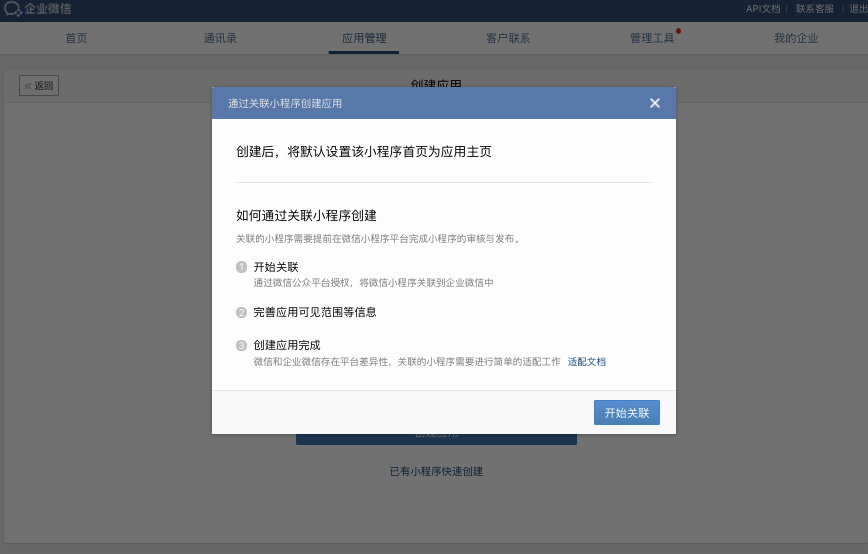
### 五、开启消息提醒
若开启消息提醒,则会通知企业全部员工(群主)进行配置。
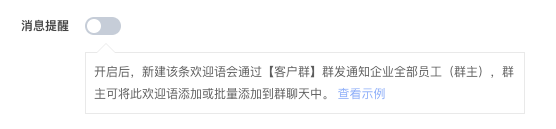
### 六、保存草稿/发布启用
若在编辑欢迎语过程中,未完整准备资料,用户可随时保存为草稿;等到资料齐全时,填写完毕并发布启用。
若用户点击发布启用,需保证欢迎语中的文本消息或多媒体消息完整填写。点击后,根据是否开启消息提醒推送到员工处。员工可针对管理的群批量和单个配置,配置后客户入群可收到欢迎语。
### 七、员工在企业微信客户端操作(批量操作/单群操作)
若开启了消息推送,在消息-客户群中会有一条消息推送,员工点击后选择需要配置的客户群欢迎语素材;选择对应生效的客户群,此处支持批量操作。
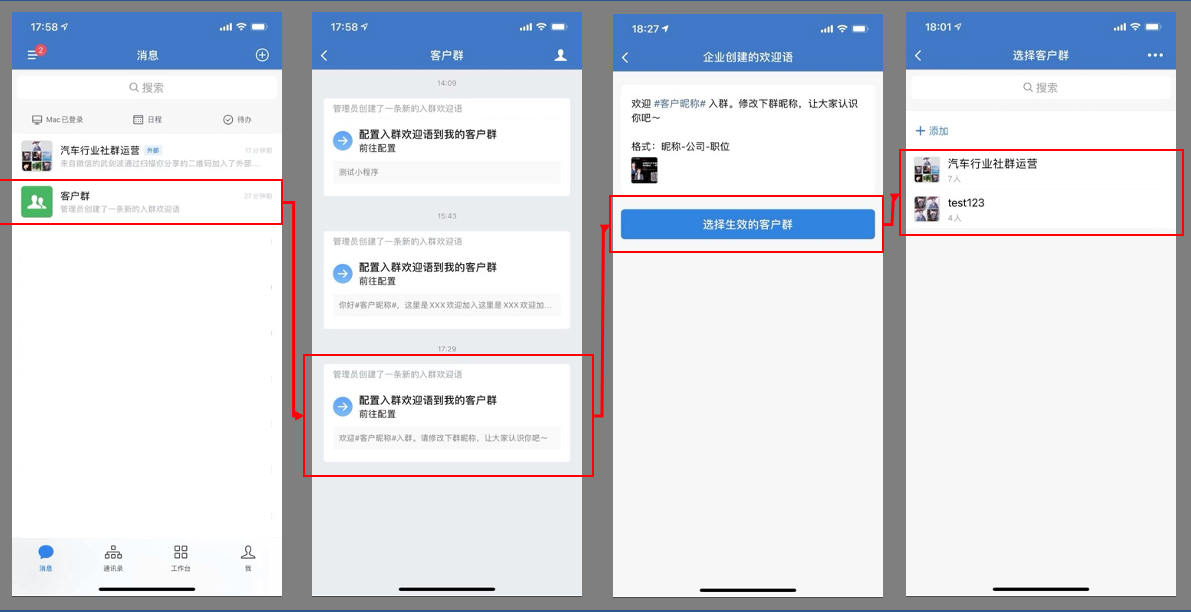
若针对单群操作,可进入到具体的客户群进行操作。
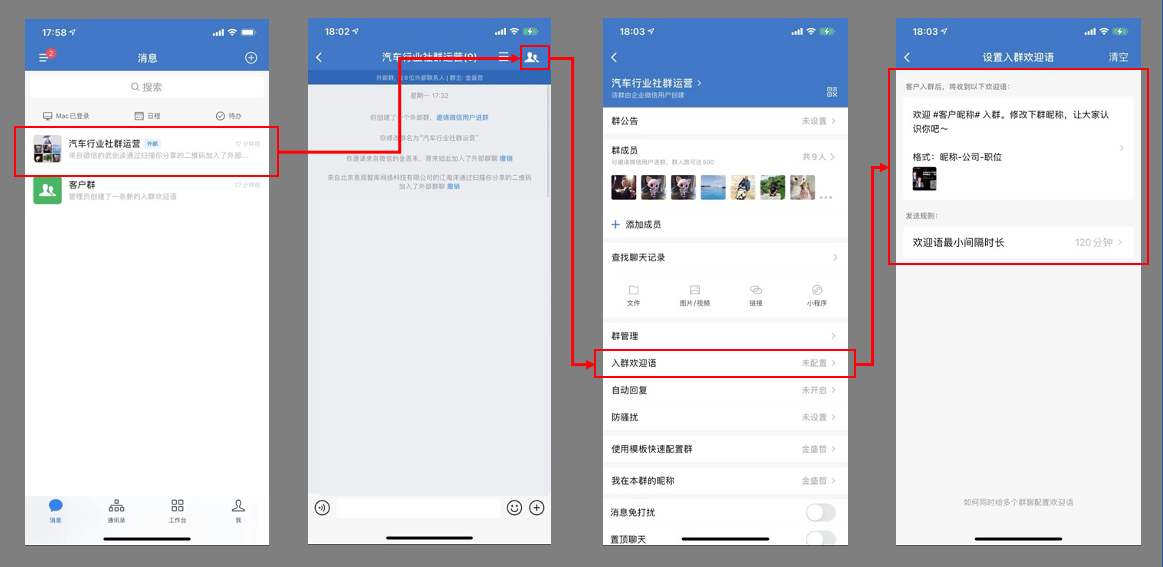
### 八、发布的欢迎语,员工&客户的展示
员工侧:
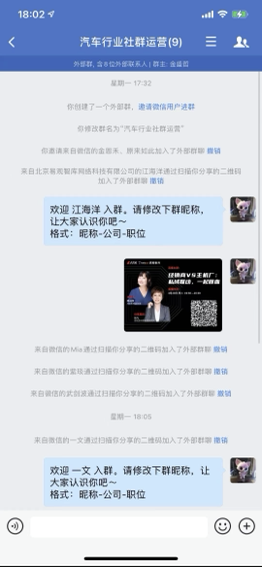
客户侧:
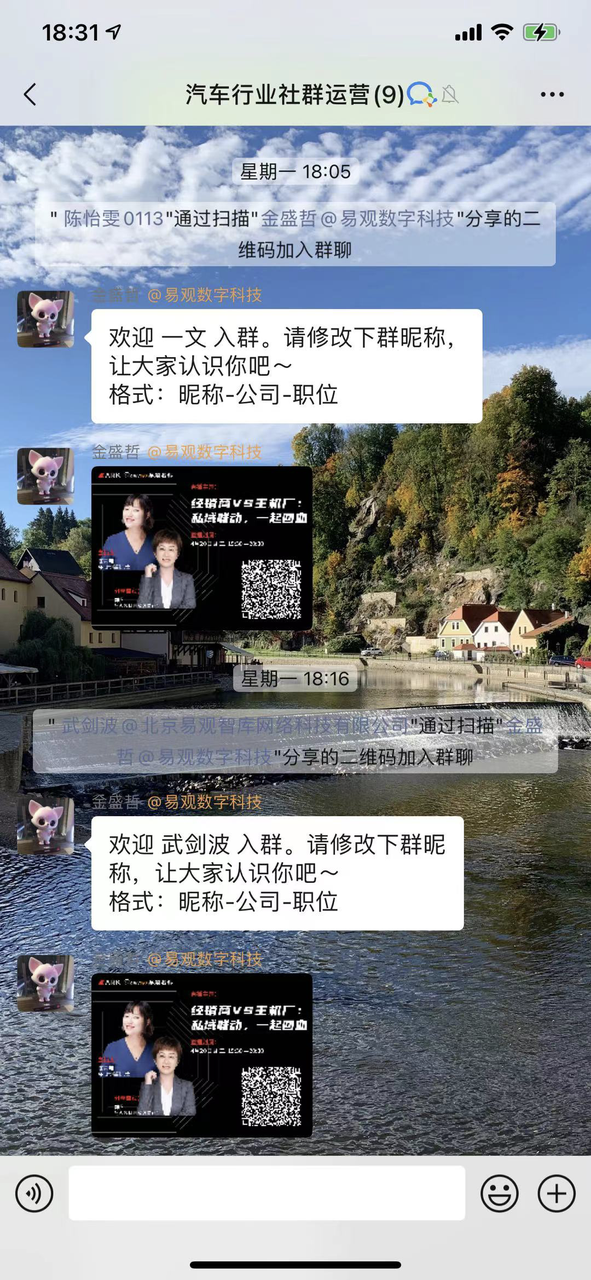
- 使用指南
- 智能运营产品使用手册
- ⏰ 5 分钟快速上手
- ✍️ 我要发布活动
- 创建 web 弹窗活动
- 创建短信活动
- 创建微信客服消息活动
- 创建信息流广告活动
- 创建微信小程序活动
- 创建微信模板消息活动
- 创建 App 弹窗活动
- 创建 Push 消息活动
- ⚙️ 自动化工作流
- 基本组件介绍
- 用户类组件详细说明
- 触达通道类组件详细说明
- 条件类组件详细说明
- 📖 内容管理
- H5编辑器
- 表单编辑器
- H5互动编辑器
- 👬 微信粉丝管理
- 📲互动玩法
- 分销裂变
- 拼团裂变
- 任务宝
- 定金膨胀
- 企业微信运营工具
- 企业微信上线准备-配置引导
- 创建员工欢迎语
- 创建客户群欢迎语
- 创建群发客户消息
- 转化目标的配置及应用
- 创建群发客户群消息
- 创建客户标签
- 创建客户群标签
- 创建员工活码
- 添加聊天工具栏
- 获取群二维码
- 创建企业朋友圈
- 创建素材中心
- 如何创建和使用批量加好友
- 📄 更新日志
- 功能更新
- 用户权限管理
- 审批功能
- 版本更新
- V2.1裂变、企微功能
- 开发者指南
- 系统初始化
- 扫码绑定微信
- 配置方舟数据平台
- SDK集成文档
- 微信小程序 SDK
- JS SDK
- Android SDK
- iOS SDK
- SDK 版本更新说明
- EA 系统集成文档
- API
- 推送API
- 错误码
- 其他
- 名词解释
- 如何配置阿里云短信通道
- 邀请有礼注册事件及转化事件上报指南
- FAQ
- 创建 Push 活动的 FAQ
- 创建微信模板消息活动的 FAQ
- 创建微信小程序活动的 FAQ
- 创建微信客服消息活动的 FAQ